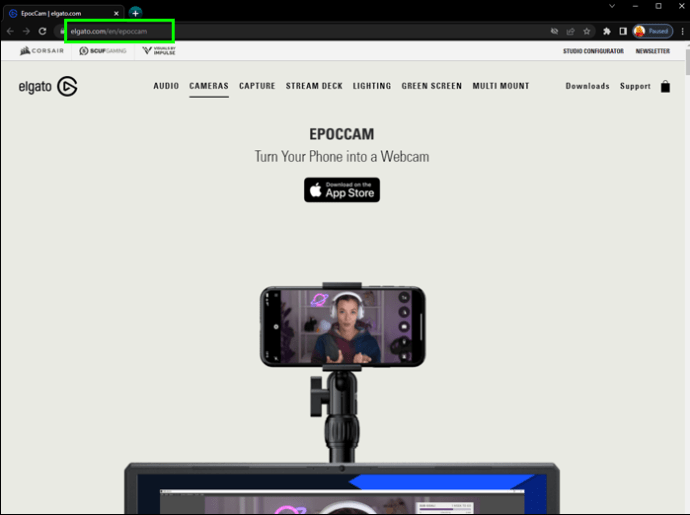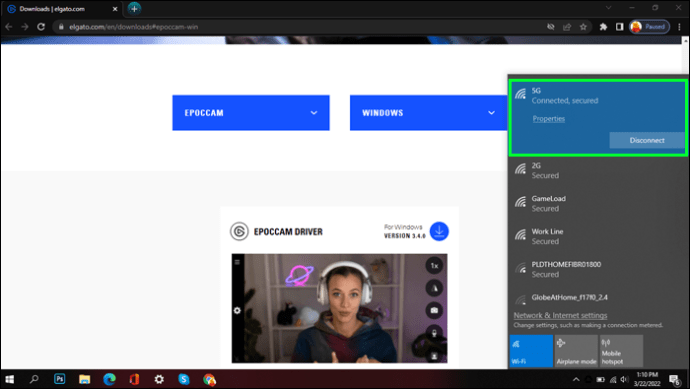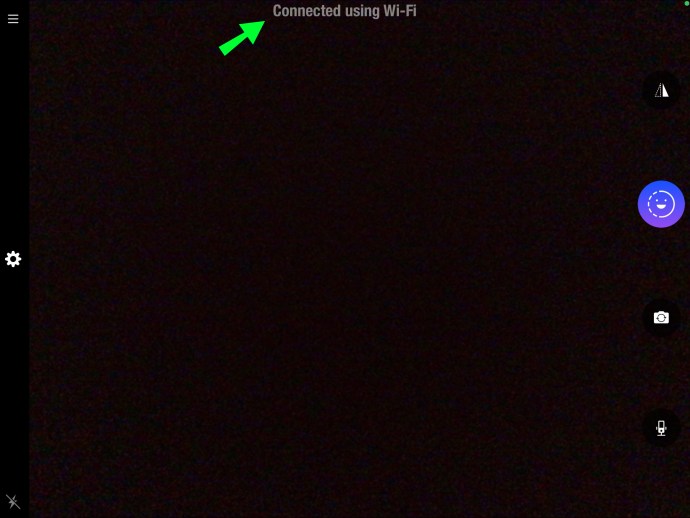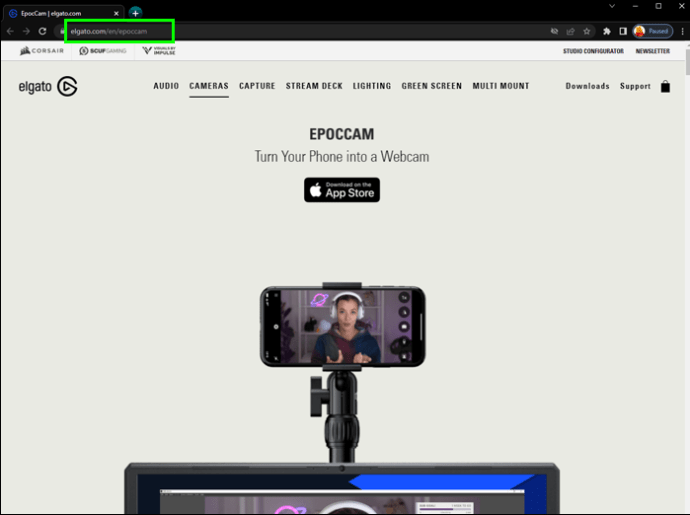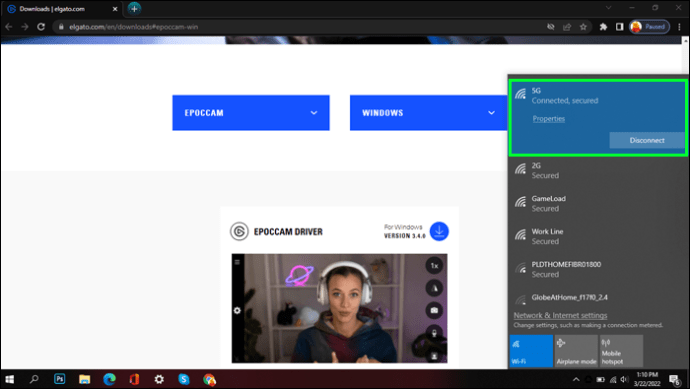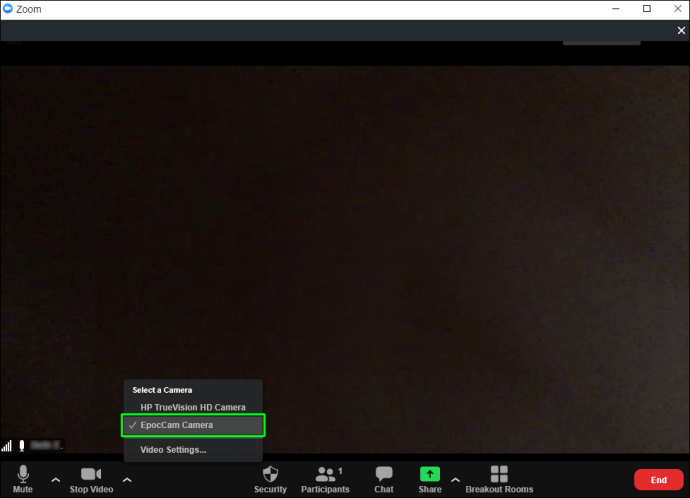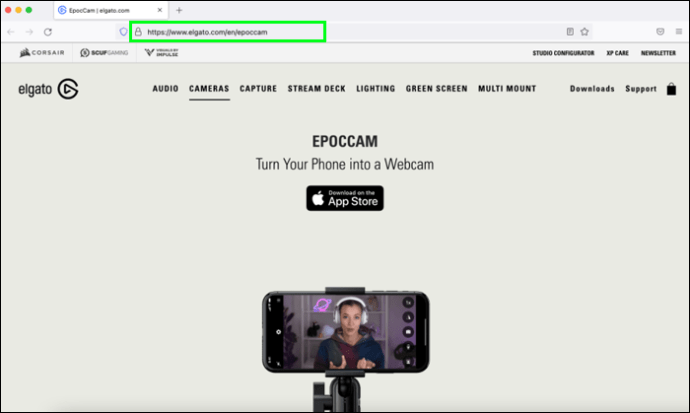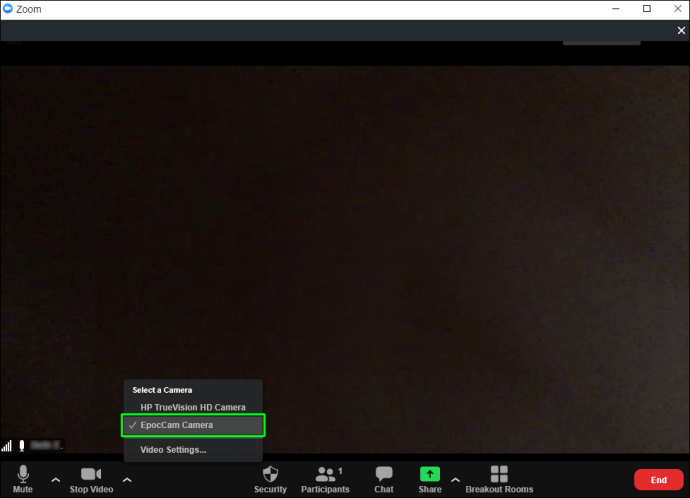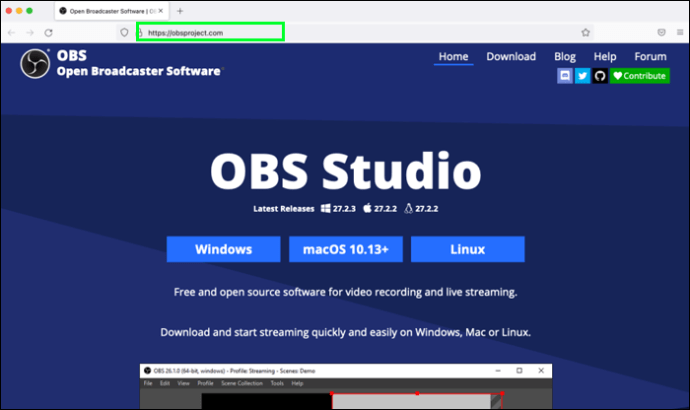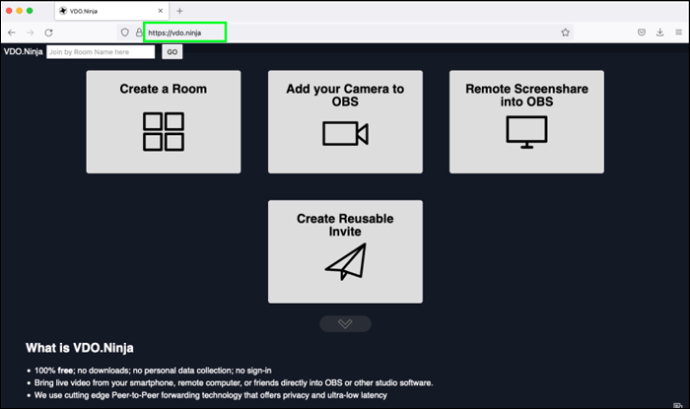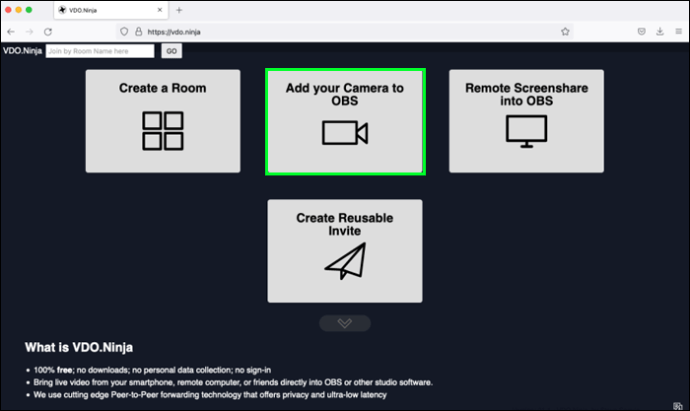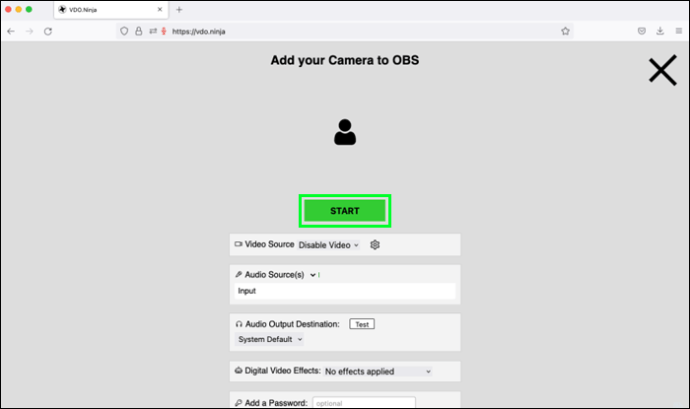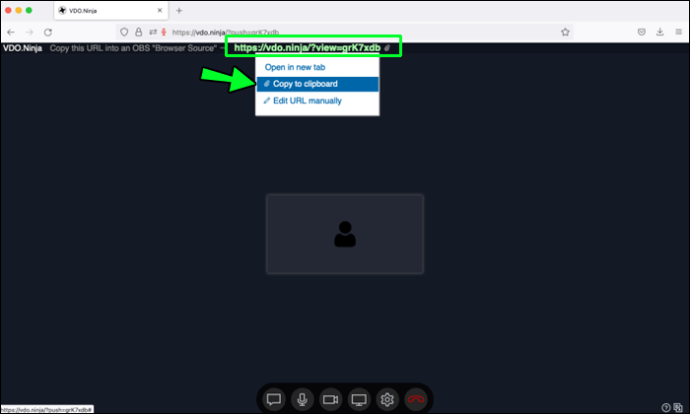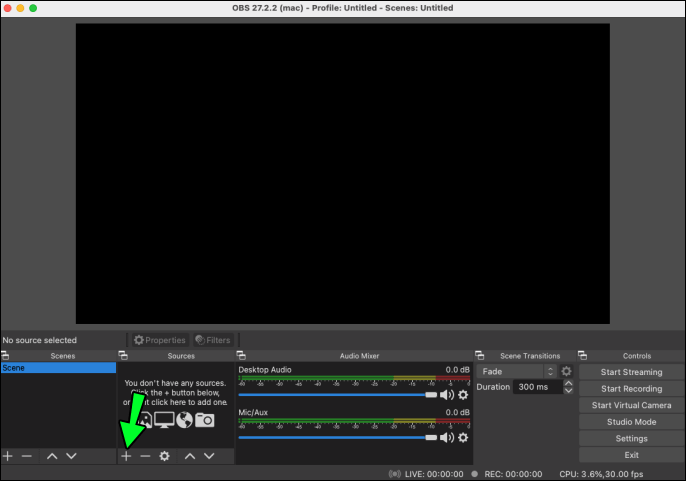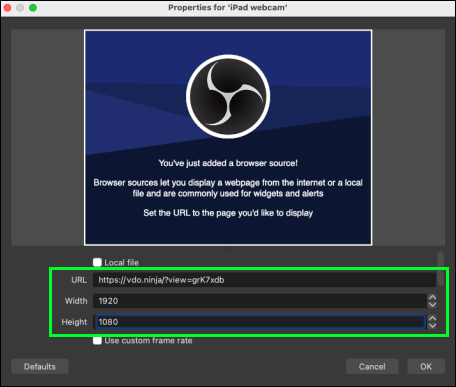Az iPad használata webkameraként videohívásokhoz nagyszerű ötlet. Ha a webkamerája leállt, iPadje kiváló biztonsági mentésként szolgálhat; vagy ha jobb képminőséget keres. Nemcsak egy iPad vagy iPhone kamera jobb, mint egy webkamera, de lehetősége lesz mozogni is, ahelyett, hogy a számítógépére vagy laptopjára korlátozódna.

Szerencsére ennek beállítása meglehetősen egyszerű. Rengeteg alkalmazás áll rendelkezésre, amellyel iPadjét webkamerává alakíthatja. Ha egyszer Wi-Fi hálózatot használ, hogy webkameraként csatlakozzon az iOS-hez, akkor menjen! Olvasson tovább, és megtudja, hogyan használhatja iPadjét webkameraként.
Hogyan használjunk iPadet webkameraként PC-hez
Ha az EpocCam telepítve van az iPadre, az iPadOS 13 vagy újabb verzió, valamint a szükséges illesztőprogramok, akkor „iPhone-ját webkamerává változtathatja”. Az EpocCam támogatja a videót és a hangot, és ingyenes és fizetős változatban is elérhető. Az ingyenes verzió 640×480-as videófelbontást kínál vízjellel a videón. Kövesse az alábbi lépéseket az iPad webkameraként való használatához az EpocCam segítségével:
Látogassa meg az App Store-t, hogy töltse le és telepítse a „EpocCam” alkalmazást az iPaden.
 Következő, látogassa meg Elgato.com hogy telepítse a számítógépéhez szükséges illesztőprogramokat.
Következő, látogassa meg Elgato.com hogy telepítse a számítógépéhez szükséges illesztőprogramokat.
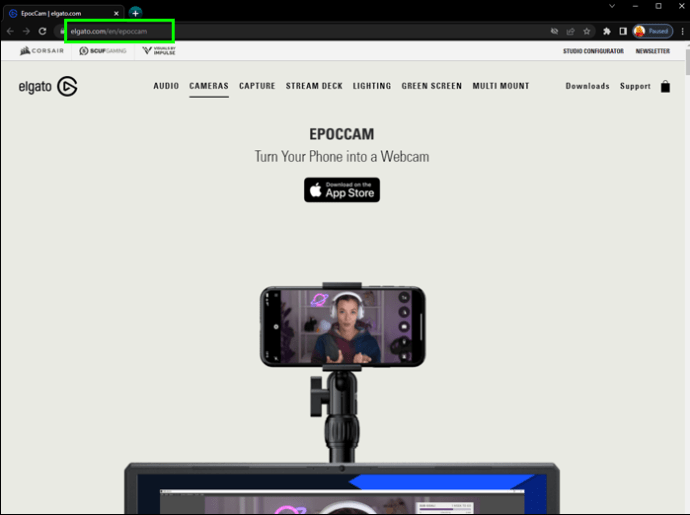 Most győződjön meg arról, hogy iPadje és számítógépe ugyanahhoz a Wi-Fi- vagy LAN-hálózathoz csatlakozik.
Most győződjön meg arról, hogy iPadje és számítógépe ugyanahhoz a Wi-Fi- vagy LAN-hálózathoz csatlakozik.
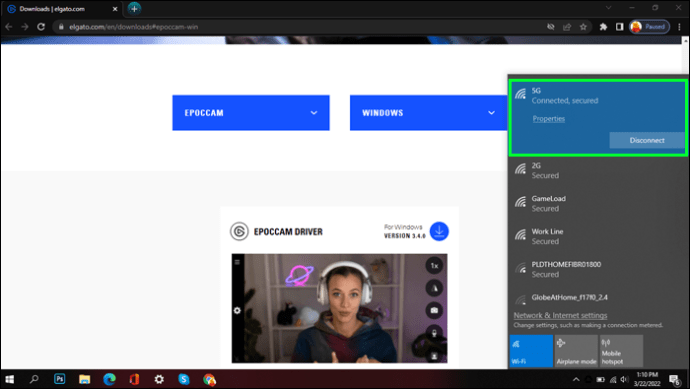 Nyissa meg az „EpocCam” alkalmazást iPadjén, majd indítsa el a számítógépén használni kívánt videokonferencia alkalmazást.
Nyissa meg az „EpocCam” alkalmazást iPadjén, majd indítsa el a számítógépén használni kívánt videokonferencia alkalmazást.
 Ügyeljen arra, hogy a fényképezőgép beállításainál válassza az „EpocCam” lehetőséget. Egy értesítésnek kell megjelennie a számítógépén, amely megerősíti, hogy az „EpocCam” Wi-Fi-n keresztül csatlakozik.
Ügyeljen arra, hogy a fényképezőgép beállításainál válassza az „EpocCam” lehetőséget. Egy értesítésnek kell megjelennie a számítógépén, amely megerősíti, hogy az „EpocCam” Wi-Fi-n keresztül csatlakozik.
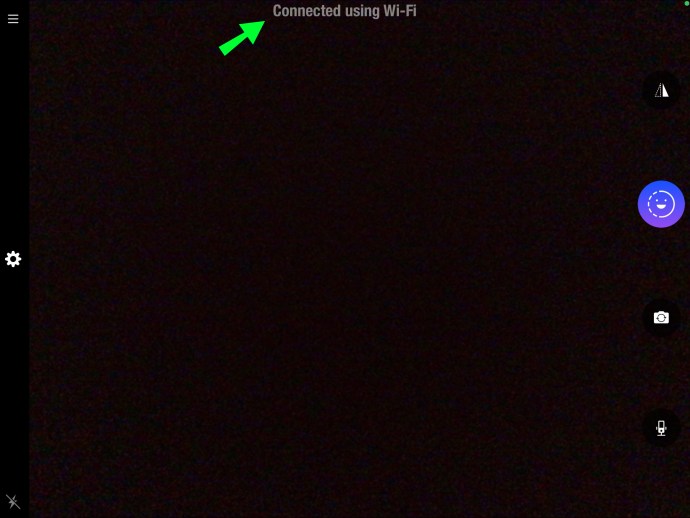
Az iPad használata webkameraként Windows PC-n
Az „EpocCam” alkalmazás telepítésével iPadjét webkamerává alakíthatja Windows 10 rendszeren való használatra. Az „EpocCam” támogatja a videót és a hangot egyaránt, és ingyenes és fizetős változatban is elérhető. Az ingyenes verzió azonban vízjelet fog tartalmazni a videón, és a videó felbontása 640 × 480. Ennek beállításához kövesse az alábbi lépéseket:
Győződjön meg arról, hogy az iPadOS 13 vagy újabb verzió telepítve van az iPadre.
Keresse fel az App Store-t a telepítéshezEpocCam.”
 Navigáljon ide Elgato.com a Windows 10 rendszerhez szükséges illesztőprogramok telepítéséhez.
Navigáljon ide Elgato.com a Windows 10 rendszerhez szükséges illesztőprogramok telepítéséhez.
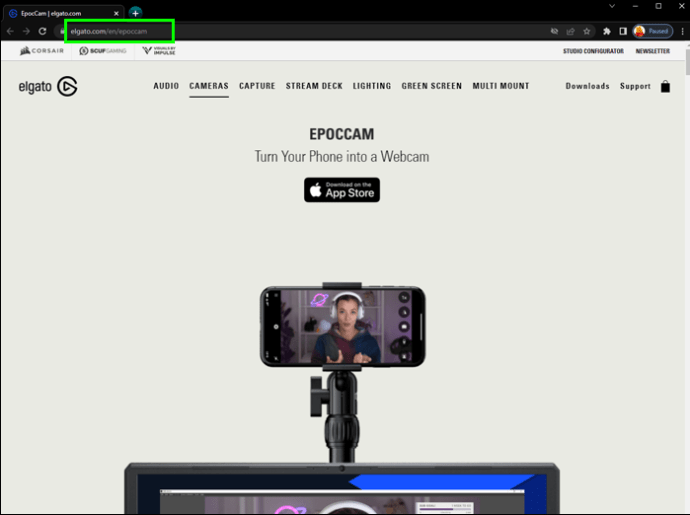 Győződjön meg arról, hogy iPadje és számítógépe ugyanahhoz a LAN- vagy Wi-Fi-hálózathoz csatlakozik.
Győződjön meg arról, hogy iPadje és számítógépe ugyanahhoz a LAN- vagy Wi-Fi-hálózathoz csatlakozik.
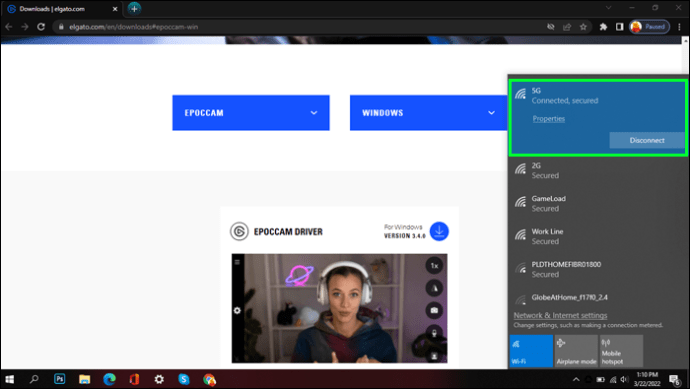 iPaden indítsa el az „EpocCam” alkalmazást, majd számítógépén nyissa meg a videokonferencia alkalmazást.
iPaden indítsa el az „EpocCam” alkalmazást, majd számítógépén nyissa meg a videokonferencia alkalmazást.
 Győződjön meg arról, hogy az „EpocCam” van kiválasztva a fényképezőgép beállításaiban. A számítógépén megjelenik egy értesítés, amely megerősíti, hogy az „EpocCam” csatlakoztatva van.
Győződjön meg arról, hogy az „EpocCam” van kiválasztva a fényképezőgép beállításaiban. A számítógépén megjelenik egy értesítés, amely megerősíti, hogy az „EpocCam” csatlakoztatva van.
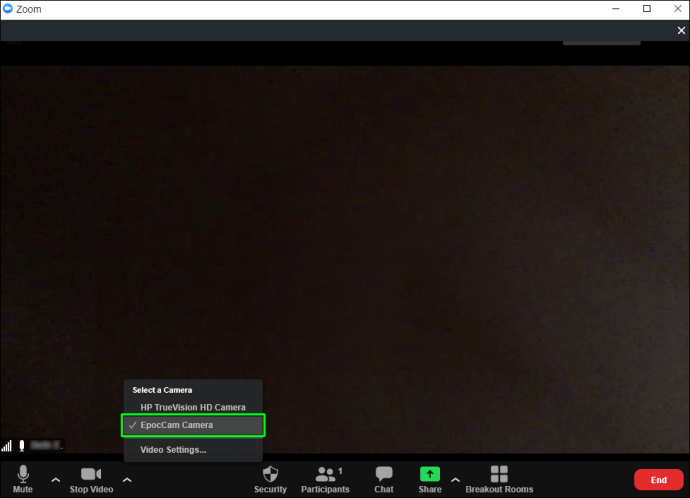
Az iPad használata webkameraként Mac számítógépen
Ha telepíti az „EpocCam” elemet iPadOS 13-as vagy újabb verziójával rendelkező iPadjére, webkamerává alakíthatja Mac számítógépére. Az „EpocCam” támogatja a videót és a hangot, és ingyenes és fizetős verzióként érkezik. Az ingyenes verzió vízjelet fog tartalmazni a videón és 640×480-as felbontást. Íme a lépések az induláshoz:
Az iPad segítségével látogassa meg az App Store-t a telepítéshezEpocCam.”
 Látogatás Elgato.com a Mac-hez szükséges illesztőprogramok telepítéséhez.
Látogatás Elgato.com a Mac-hez szükséges illesztőprogramok telepítéséhez.
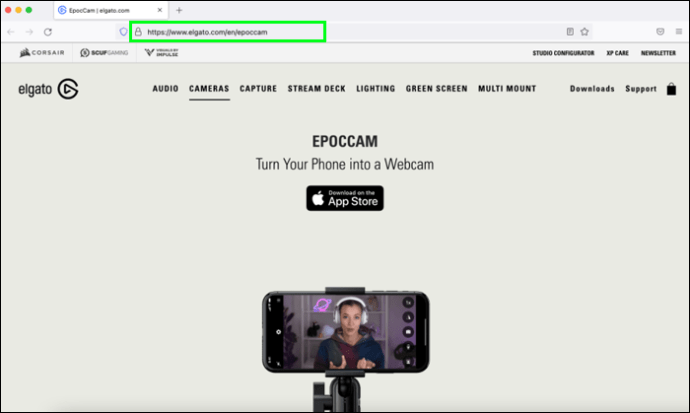 Győződjön meg arról, hogy az iPad és a Mac ugyanahhoz a Wi-Fi hálózathoz csatlakozik.
Indítsa el az „EpocCam” alkalmazást iPaden, majd nyissa meg a Mac-en használni kívánt videokonferencia alkalmazást.
Győződjön meg arról, hogy az iPad és a Mac ugyanahhoz a Wi-Fi hálózathoz csatlakozik.
Indítsa el az „EpocCam” alkalmazást iPaden, majd nyissa meg a Mac-en használni kívánt videokonferencia alkalmazást.
 Győződjön meg arról, hogy az „EpocCam” van kiválasztva a fényképezőgép beállításaiban. Egy értesítést kap a számítógépén, amely megerősíti, hogy az „EpocCam” Wi-Fi-n keresztül csatlakozik.
Győződjön meg arról, hogy az „EpocCam” van kiválasztva a fényképezőgép beállításaiban. Egy értesítést kap a számítógépén, amely megerősíti, hogy az „EpocCam” Wi-Fi-n keresztül csatlakozik.
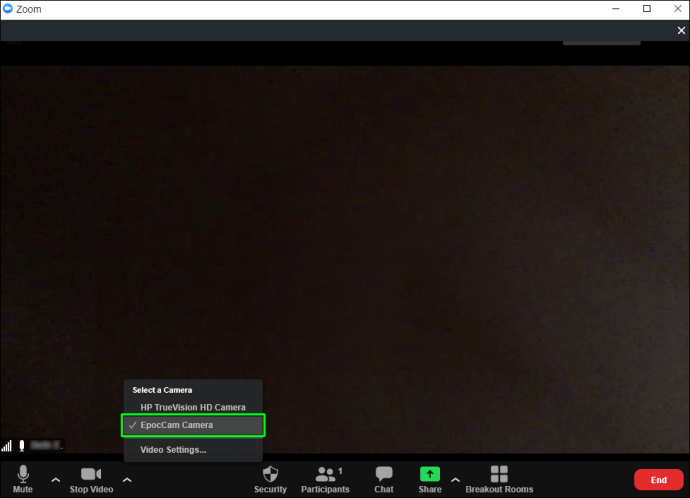
Az iPad használata webkameraként Mac számítógépen alkalmazás nélkül
A következőképpen használhatja iPadjét webkameraként Mac számítógépen az „EpocCam” vagy egy hasonló alkalmazás telepítése nélkül:
Először Mac számítógépén lépjen a következőre: obsproject.com az OBS Studio ingyenes verziójához.
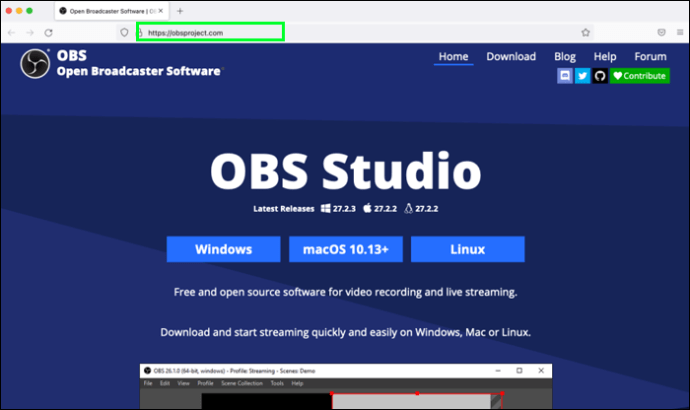 Az OBS letöltése és telepítése után egy párbeszédpanel jelenik meg, amelyet figyelmen kívül hagyhat.
Ezután értesítenie kell az OBS-t, hogy eszközét webkameraként fogja használni. Ha ezt meg szeretné tenni az eszközén, nyissa meg a következőt: vdo.ninja.
Az OBS letöltése és telepítése után egy párbeszédpanel jelenik meg, amelyet figyelmen kívül hagyhat.
Ezután értesítenie kell az OBS-t, hogy eszközét webkameraként fogja használni. Ha ezt meg szeretné tenni az eszközén, nyissa meg a következőt: vdo.ninja.
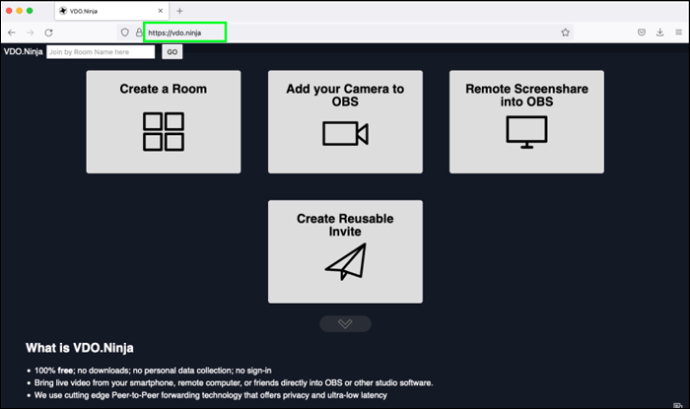 Miután megnyílik, kattintson a „Kamera hozzáadása az OBS-hez” lehetőségre. Kérésre adjon engedélyt.
Miután megnyílik, kattintson a „Kamera hozzáadása az OBS-hez” lehetőségre. Kérésre adjon engedélyt.
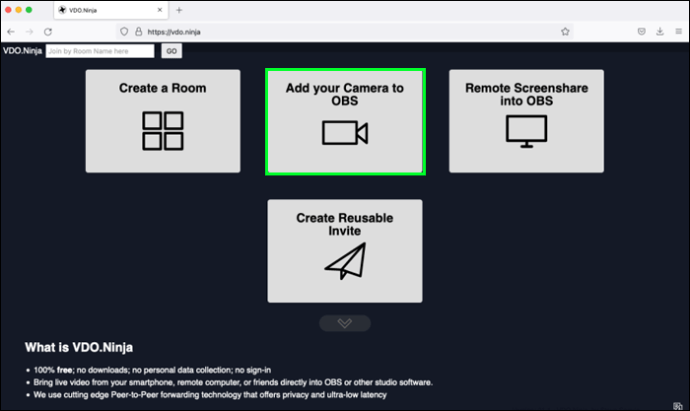 A megjelenő képernyő alatt nyomja meg a „Start” gombot.
A megjelenő képernyő alatt nyomja meg a „Start” gombot.
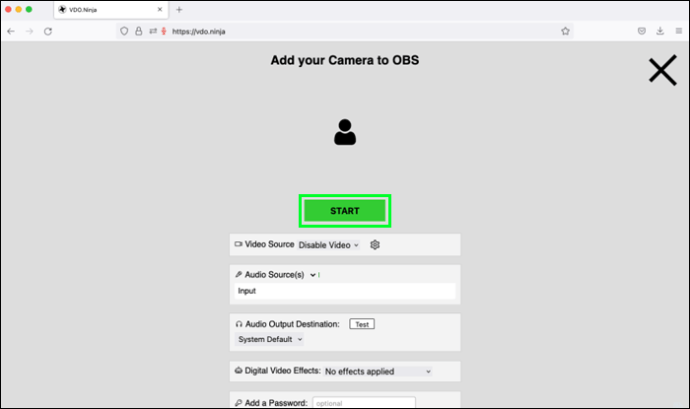 Ezután a képernyő jobb felső sarkában megjelenik egy URL. Később szüksége lesz erre az OBS-be való belépéshez, tehát vagy másolja a vágólapra, vagy írja le.
Ezután a képernyő jobb felső sarkában megjelenik egy URL. Később szüksége lesz erre az OBS-be való belépéshez, tehát vagy másolja a vágólapra, vagy írja le.
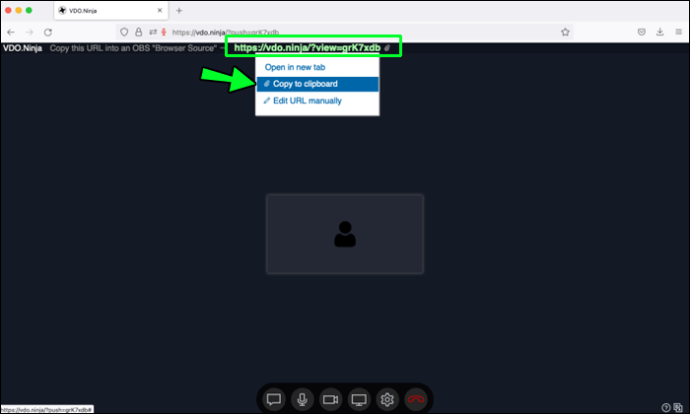 Visszatérve az OBS programba Mac számítógépén, válassza ki a „Források” lehetőséget a képernyő alján, majd kattintson a kis „+” jelre.
Visszatérve az OBS programba Mac számítógépén, válassza ki a „Források” lehetőséget a képernyő alján, majd kattintson a kis „+” jelre.
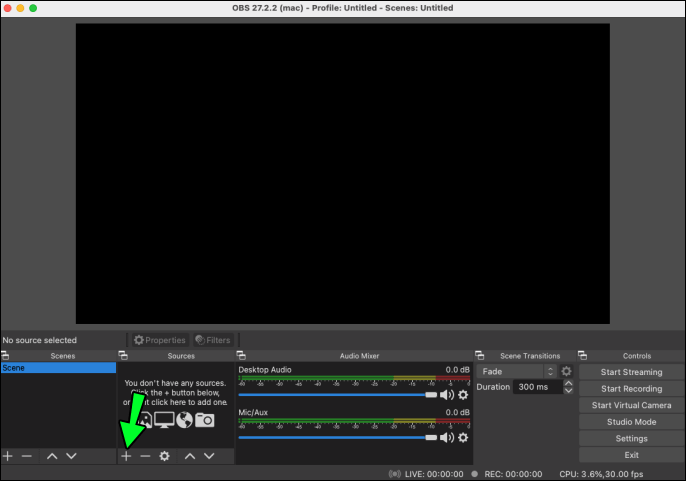 A lehetőségek listájából válassza ki a „Böngésző” lehetőséget, majd írja be az „iPad webcam”-hoz hasonló szöveget az „Új létrehozása” szövegmezőbe, majd az „OK” lehetőséget.
A lehetőségek listájából válassza ki a „Böngésző” lehetőséget, majd írja be az „iPad webcam”-hoz hasonló szöveget az „Új létrehozása” szövegmezőbe, majd az „OK” lehetőséget.
 Írja be vagy illessze be a 6. lépésből származó URL-t a következő képernyő „URL” szövegmezőjébe. A „Szélesség” szövegmezőben „Magasságként” írja be az 1920-at és az 1080-at.
Írja be vagy illessze be a 6. lépésből származó URL-t a következő képernyő „URL” szövegmezőjébe. A „Szélesség” szövegmezőben „Magasságként” írja be az 1920-at és az 1080-at.
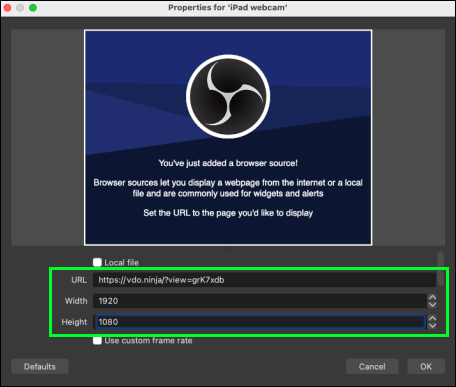 Ezután jelölje be a „Hang vezérlése OBS-en keresztül” jelölőnégyzetet.
A jobb oldali görgetősáv segítségével görgessen az adott szakasz alja felé, majd jelölje be a „Böngésző frissítése, amikor a jelenet aktívvá válik” jelölőnégyzetet, és kattintson az „OK” gombra.
Ezután jelölje be a „Hang vezérlése OBS-en keresztül” jelölőnégyzetet.
A jobb oldali görgetősáv segítségével görgessen az adott szakasz alja felé, majd jelölje be a „Böngésző frissítése, amikor a jelenet aktívvá válik” jelölőnégyzetet, és kattintson az „OK” gombra.
iPad a mentéshez
iPad segítségére, ha a webkamerája nem működik, vagy a használt kamera képminősége nem megfelelő. Szerencsére iPadjét mobil webkamerává alakíthatja, ha olyan alkalmazást telepít rá, mint az EpocCam. Az „EpocCam” támogatja a videót és a hangot, és van ingyenes és fizetős verziója is. Annak ellenére, hogy az ingyenes verzió vízjelet is tartalmaz a videón, az általános képminőség valószínűleg jobb lesz, mint a webkamerája. Egy másik ingyenes program, amelyet érdemes megfontolni, az OBS Studio, amely minden nagyobb eszközön és operációs rendszeren használható. Ráadásul vízjel mentes lesz!
Az iPad melyik verzióját használod, és milyen a képminőség? Mit gondol, milyen előnyökkel jár az iPad webkameraként történő használata? Ossza meg gondolatait az alábbi megjegyzések részben.